#ARTIGO: 2905
Em um cenário que as regras padrões presentes no painel do AMIntegra não atendem alguma operação fiscal do cliente, o ideal é criar uma nova regra que aplique o efeito desejado na nota fiscal. Para isso, basta navegar até a lista de Regras de NF-e ou NFC-e no painel do AMIntegra e clicar em Nova Regra.
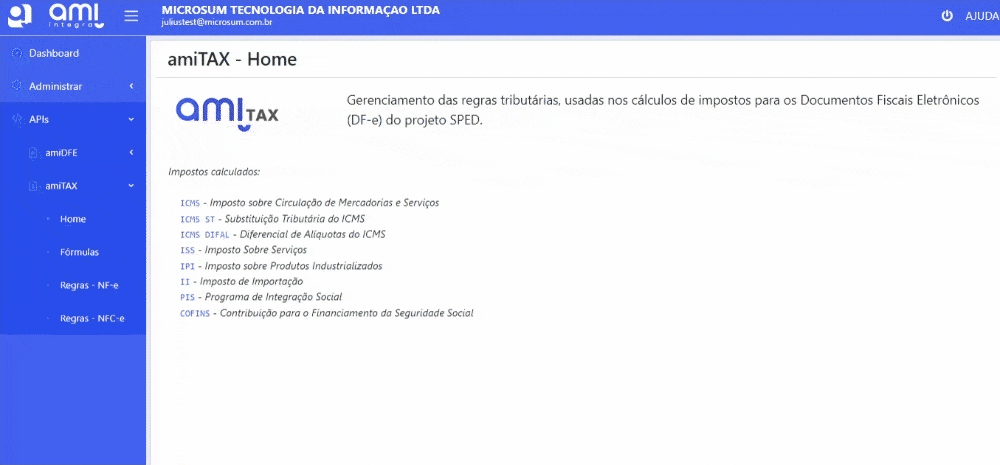
Nessa tela é possível ver que qualquer regra criada não será padrão, e ela pode estar ativa ou não. Além disso, é possível selecionar o tipo da tegra que será criada e digitar sua descrição. Como boa prática, uma convenção seria gerar a descrição com uma nomenclatura explicativa sobre que essa regra irá alterar na nota.
Exemplo de criação de regra
Para um melhor entendimento desse processo, suponha agora que um emitente do regime normal do estado de Goiás queira emitir uma NF-e para um destinatário qualquer que também resida nesse estado. Um exemplo simples dessa operação seria:
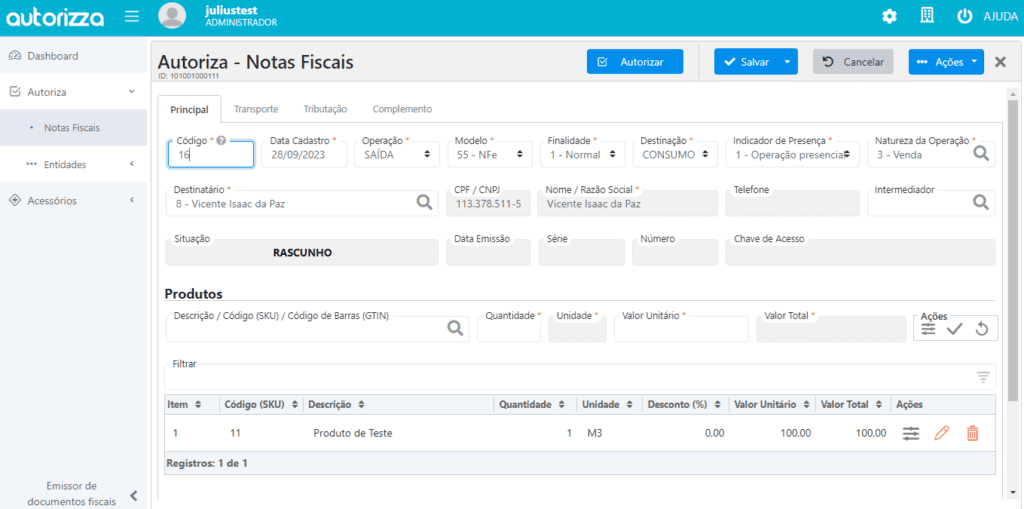
Nesse caso, o estado de Goiás disponibiliza um incentivo reduzindo a base de cálculo do ICMS dos produtos quando essa operação é interna. Em um cenário em que se deseja simular uma redução de alíquota de 17% para 10%, a base de cálculo será calculada da seguinte forma:
Valor do produto: R$100,00
Alíquota interna padrão: 17%
Alíquota simulada na redução: 10%
vBC = 100(10/17) = 100(58,82%) = 58,82
vICMS = 58,82(17%) = 100(10%) = 10,00
Portanto nesse cenário, o valor final da Base de Cálculo seria de R$58,82 e o valor do ICMS seria de R$10,00. Se esse cenário da simulação de redução para 10% for algo comum nesse estabelecimento, o ideal seria criar uma regra fiscal que aplique essa redução da base de cálculo. Para isso, primeiramente no Autorizza podemos clicar na ação de “atualizar cálculos fiscais” dessa NF-e para observar o valor inicial da base de cálculo e determinar qual Regra Fiscal está definindo essa base de cálculo do ICMS nesse produto.
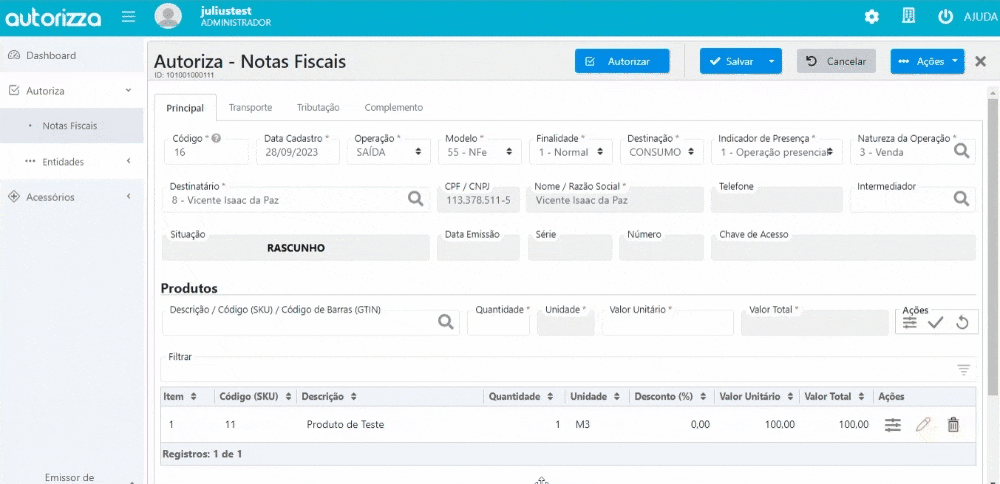
É possível perceber que nesse caso, a base de cálculo e o valor do ICMS estão inicialmente com os valores errados pois estão tomando base somente o valor unitário do produto e a alíquota padrão de 17%. A regra padrão que aplica essa base de cálculo apresenta a descrição “MSTI-Base de cálculo do ICMS sem o valor IPI – Comércio.“. No painel da AMIntegra, podemos pesquisar essa regra colocando essa descrição no filtro da tela das regras fiscais de NF-e:
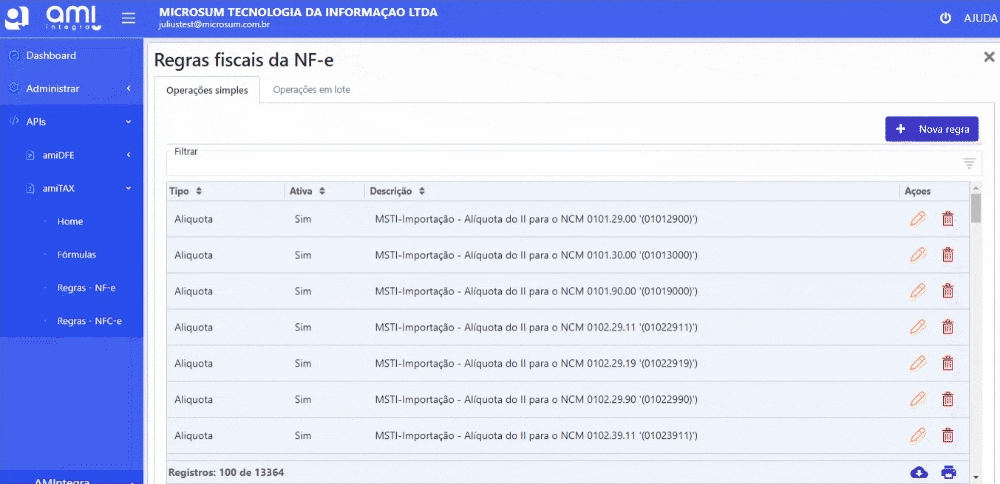
Observando essa regra podemos avaliar que o cenário fiscal em que ela é aplicada ocorre quando a operação não é internacional e o Emitente não é Industrial ou Equiparado. Além disso, podemos perceber também que a regra quando aplicada, manipula o valor da base de cálculo aplicando uma fórmula, porém no cenário de teste não seria necessário o uso de uma fórmula.
Criação da nova regra
Como a ideia desse cenário seria criar uma nova regra que substitua esse comportamento da regra padrão, podemos basicamente copiar esse registro e alterar a cópia:
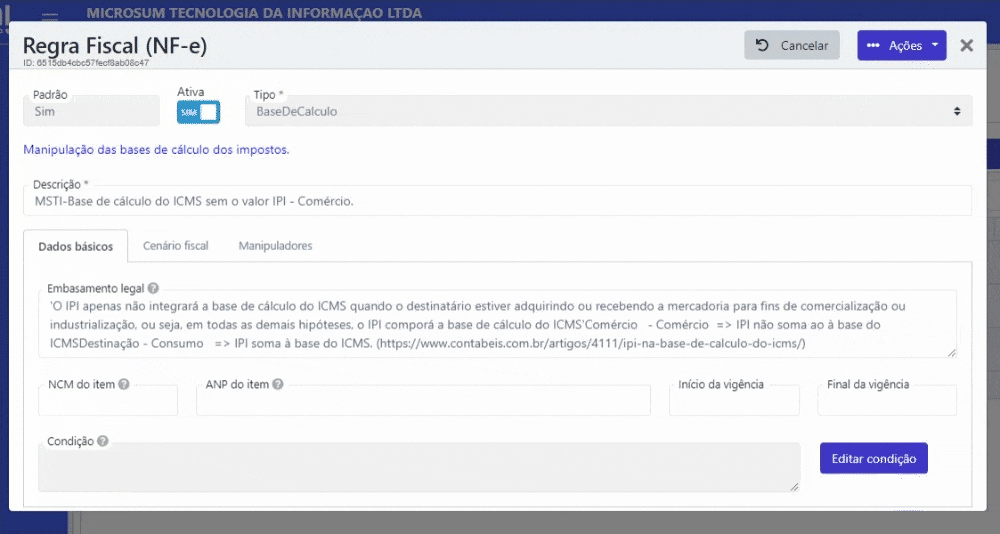
Cenário fiscal
Primeiramente, podemos alterar a descrição dessa cópia para algo que mostre o propósito dessa nova regra, como “Base de cálculo do ICMS simulando a redução para 10% sem o valor IPI – Comércio“. Como essa regra não está associada a um NCM ou código ANP específico, podemos deixar a aba de dados básicos sem preenchimento. Logo, as condições para que essa Regra seja aplicada são:
– Operação NÃO Internacional;
– Local de Destinação INTERNA(operações dentro do Estado);
– Emitente do Regime Normal.
Preenchendo agora a aba de cenário fiscal com essas condições, o filtro da regra estará finalizado. O filtro referente ao emitente NÃO ser industrial ou equiparado, deve ser mantido visto que também existe uma regra para o outro tipo.
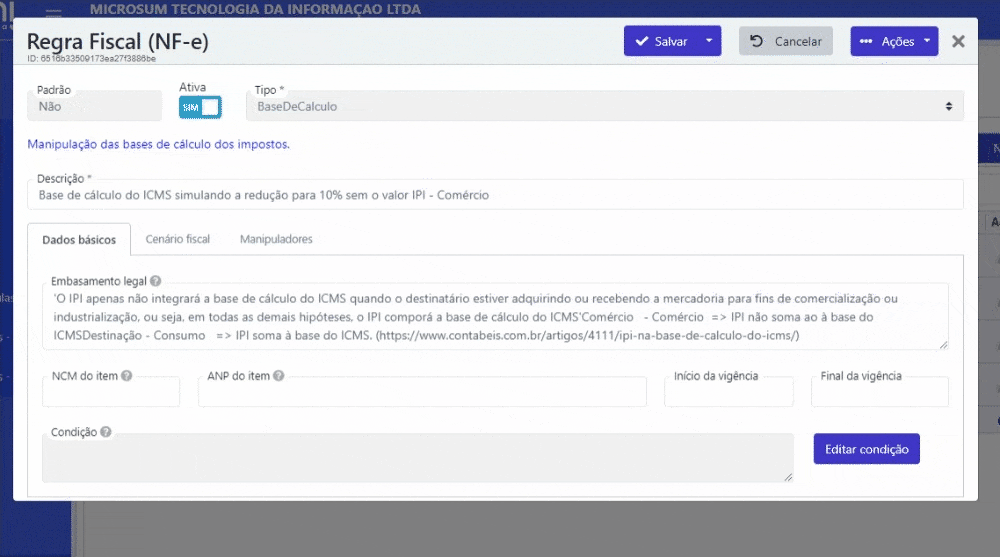
Manipulador
Podemos agora alterar o manipulador presente nessa regra para uma expressão com o mesmo cálculo feito na explicação desse cenário. Editando o manipulador, podemos alterar o valor da base de cálculo do ICMS para uma função do tipo:
vBC = (Valor_do_Produto)*(10/pICMS) (I)
Onde a variável pICMS representa o percentual da alíquota do ICMS do XML. Para adequar essa função a algo que o sistema entenda, podemos usar as variáveis fiscais referentes à vBC e ao pICMS, além de um método acessório que faz com que o valor final da função permaneça com apenas 2 casas após a vírgula. Desse modo, o resultado estará preparado para inserido diretamente no XML. Alterando então a expressão presente (I), temos:
vBC = Arredonda((Valor_do_Produto)*(10/pICMS),2) (II)
O valor do Produto que é usado na Base de Cálculo pode ser influenciado por:
- Quantidade de itens;
- O maior valor entre o Valor unitário do item e a Pauta Estadual/Interestadual;
- Desconto no item, se caso houver;
- Seguro, Frete ou Despesas presentes no item se caso houver necessidade.
Portanto, o valor do produto pode ser substituído por algo similar a:
Quantidade*[(Valor_Unitario – Desconto) /Pauta] + (Seguro + Frete + Despesas) (III)
Onde a diferença entre o valor unitário do item e o desconto é comparado com o valor da Pauta do item e consequentemente o maior valor entre eles é tomado. Transpondo agora esse cálculo para algo que o sistema entenda, podemos usar um método acessório chamado MaiorValor que retorna o maior valor entre os dois parâmetros passados.
Quantidade*MaiorValor(ValorUnitario – Desconto, Pauta) + (Seguro + Frete + Despesas) (IV)
Como a ideia dessa regra é tratar qualquer cenário com redução de Base de Cálculo para 10%, essa expressão seria o ideal para tratar qualquer tipo de cenário onde esses campos do produto sejam manipulados na Nota. Substituindo essa expressão do valor do Produto na Função presente em (II), temos a função final a ser inserida na Nova Regra:
vBC = Arredonda(((Quantidade * MaiorValor(ValorUnitario – Desconto, Pauta) + (Seguro + Frete + Despesas))*(10/pICMS)), 2) (V)
Com essa expressão final, podemos agora inserir o Manipulador que irá definir a Base de Cálculo do ICMS nessa simulação de redução para 10%, usando a função presente em (V). Para isso, podemos excluir o Manipulador existente nessa cópia da Regra Padrão e inserir um novo com a função acima. Posteriormente, clique na opção “Novo Manipulador” e navegue na árvore de Variáveis Fiscais relacionadas à Base de Cálculo para encontrar a variável @ICMS_vBC(Imposto.VariaveisFiscais.@ICMS_vBC):
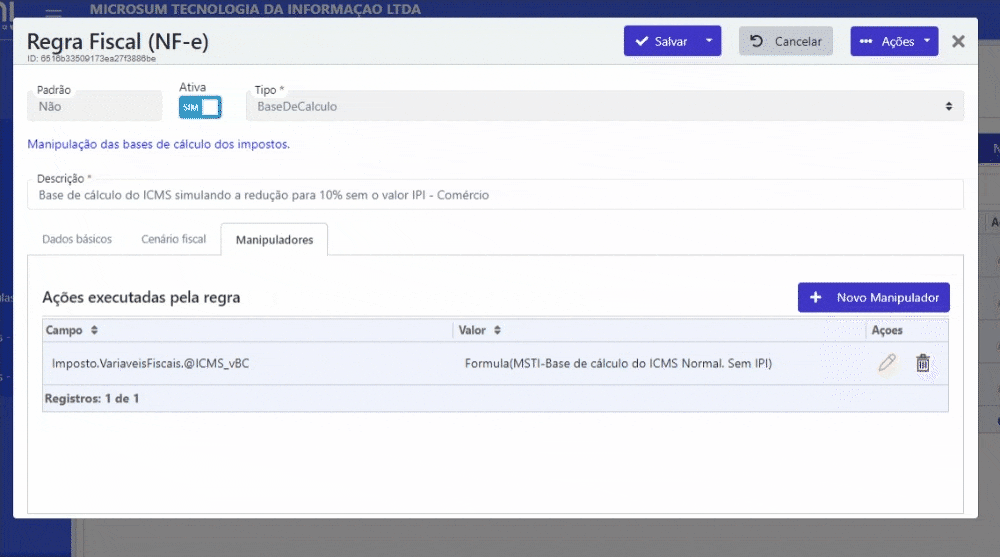
Com isso teremos preenchido o lado esquerdo da igualdade presente em (V). Para inserir agora o valor, basta clicar na aba Valor, selecionar a opção desejada entre:
- Valor: caso desejar inserir apenas um valor numérico ou apenas uma variável fiscal;
- Função: caso quiser inserir uma expressão matemática específica para esse cenário;
- Fórmula: caso desejar inserir uma expressão matemática que é usada em múltiplas Regras.
Para o nosso cenário podemos escolher a opção Função e preencher o campo digitável com os campos necessários. Basta navegar até as variáveis do item presentes dentro do caminho Operação comercial > Item e adicionar os campos presentes na expressão (V). Os campos usados nessa expressão estão nos seguintes caminhos:
- Quantidade : Item.Quantidade;
- Valor Unitário : Item.ValorUnitario;
- Desconto : Item.Desconto;
- Pauta : Item.Pauta;
- Seguro : Item.Seguro;
- Frete : Item.Frete;
- Despesas : Item.Despesas;
- pICMS : Imposto.VariaveisFiscais.@ICMS_pICMS.
Usando os operadores presentes na tela é possível inserir as operações matemáticas básicas além de separar entre parênteses os blocos menores. Navegando agora até o caminho Métodos Acessórios podemos usar algumas operações matemáticas mais complexas para simplificar a expressão final do valor. Além disso, é possível ver uma descrição do campo selecionado à direita antes de adicioná-lo. Nesse caso, será necessário adicionar os métodos Arredonda e MaiorValor.
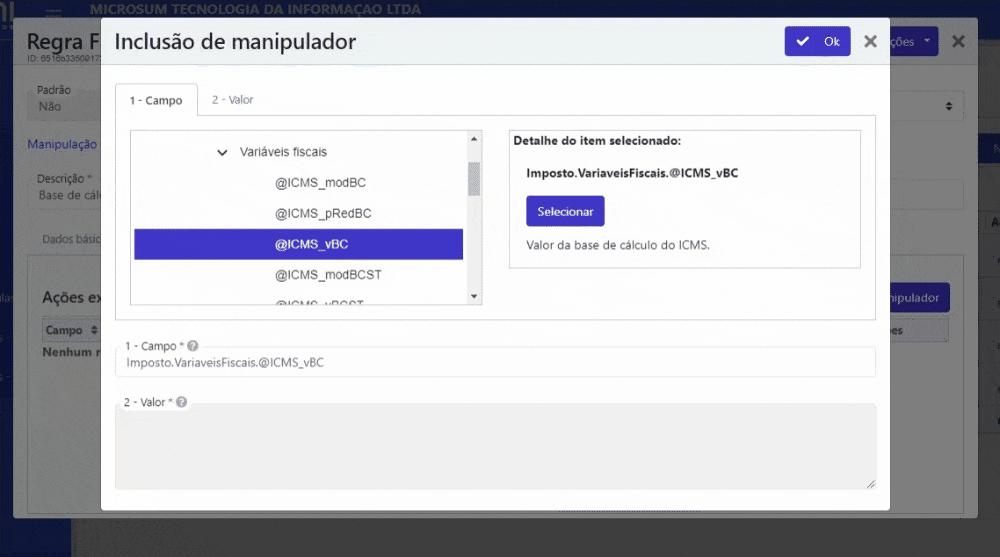
Inserindo todos os campos e deixando o campo digitável com a mesma expressão presente em (V), podemos finalizar a edição clicando no botão “Definir função digitada” depois em “Ok” para que o Manipulador seja atualizado com a função inserida.
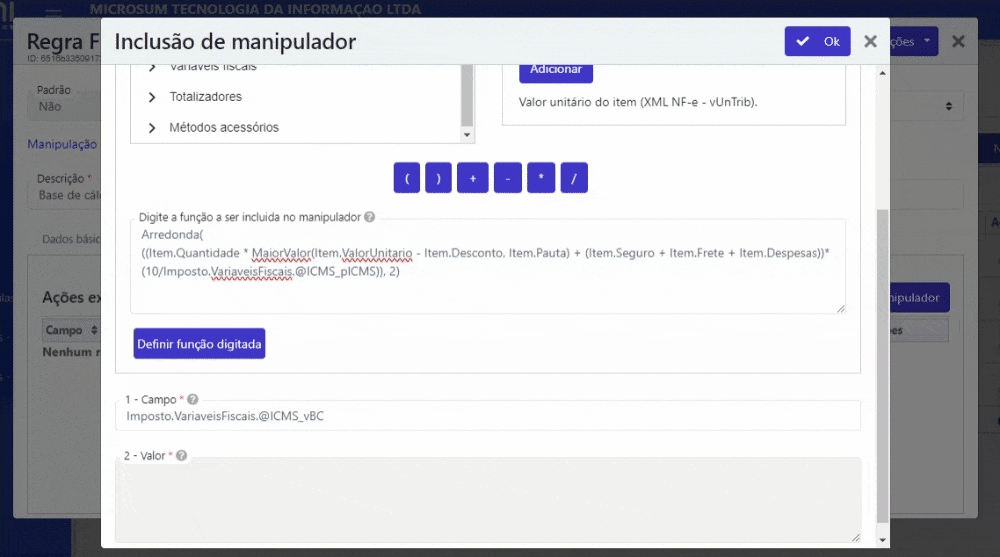
Nessa mesma regra, para o cenário de redução da Base de Cálculo será necessário determinar o percentual da Redução da Base de Cálculo pois esse campo será necessário na geração da tag ICMS20. Para isso, basta criar um novo manipulador e navegar pelas variáveis dos itens no caminho Item > Imposto > Variáveis Fiscais para encontrar o campo referente a tag pRedBC (Imposto.VariaveisFiscais.@ICMS_pRedBC).
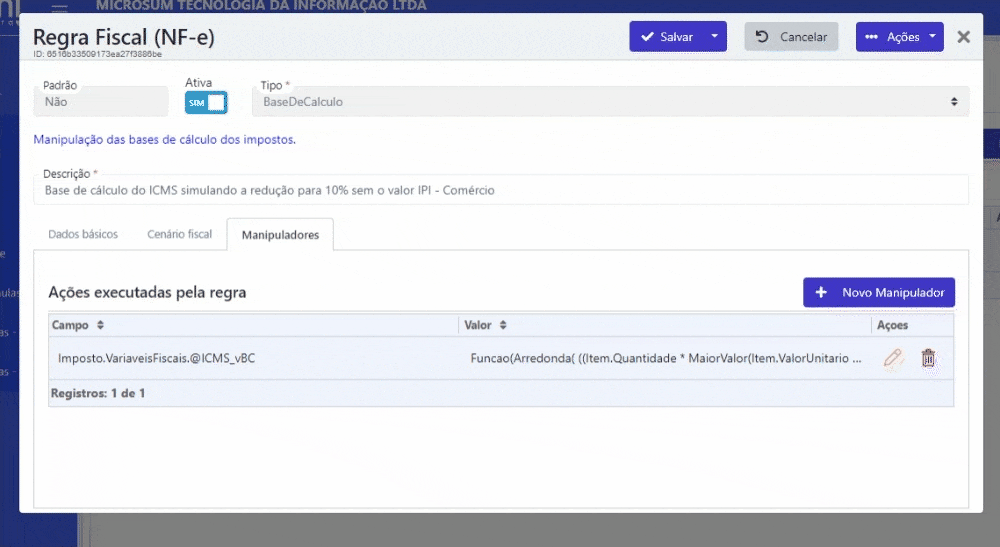
O valor desse campo representa o percentual no qual a Base de Cálculo foi reduzida. Como esse cenário representa uma simulação de redução da Alíquota de 17% para 10%, o campo pRedBC irá tem o valor como algo do tipo:
Alíquota interna padrão: 17%
Alíquota simulada na redução: 10%
pRedBC = (1-(10/17))*100 = 41,18%
Onde o percentual de redução nada mais é do que a diferença entre o 100% e o percentual da simulação de redução da Base de Cálculo. Agora para um cenário em que a Alíquota interna padrão seja um valor qualquer, teremos a seguinte função:
pRedBC = (1 – (10/pICMS)) * 100
Onde pICMS é a Alíquota do ICMS. Logo, dentro da regra podemos usar também o método acessório Arredonda para garantir que esse campo sempre venha com duas casas decimais. Portanto, a função a ser inserida no valor desse manipulador seria algo do tipo:
pRedBC = Arredonda((1 – (10/pICMS))*100,2)
No lugar do campo pICMS deverá ser inserido a Variável Fiscal referente a esse campo(Imposto.VariaveisFiscais.@ICMS_pICMS). Inserindo então essa função no valor desse novo manipulador podemos clicar em “Ok” para finalizar a edição dessa regra.
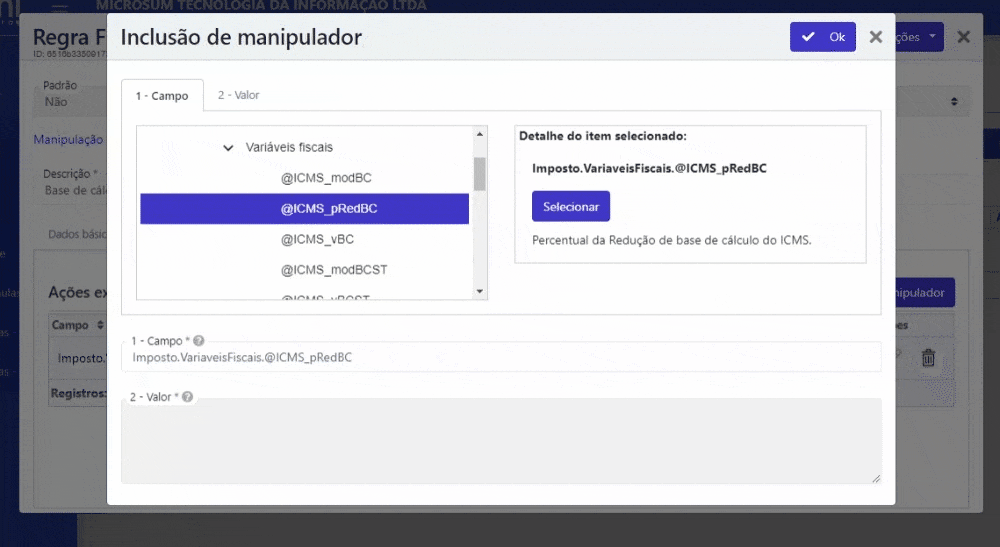
Clicando agora no botão “Salvar e Fechar”, a nova regra está pronta para uso. Teoricamente, o próximo passo seria excluir a regra padrão para que somente a nova regra seja aplicada na NF-e presente no Autorizza.
No entanto, como a nova regra atende apenas o cenário em que se deseja fazer a redução da base de cálculo, antes de excluir a regra padrão é necessário criar outra regra que atenda os outros cenários que a regra padrão também era aplicada. Nesse caso, podemos basicamente criar uma outra cópia da regra padrão e inicialmente mudar a descrição da mesma.
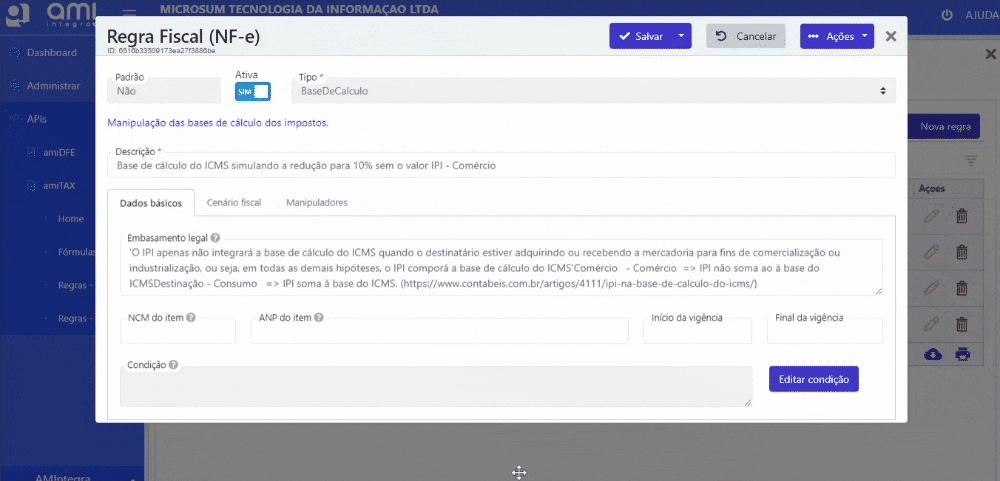
Nessa regra, basta modificarmos o filtro onde ela é aplicada visto que o manipulador já está correto para esse caso. Nesse caso, a ideia é fazer com que essa regra valide o cenário oposto da regra criada anteriormente. se o regime tributário do emitente é do simples nacional, visto que mesmo se os outros filtros da regra criada anteriormente sejam atendidos a redução da base de cálculo só ocorre quando o emitente se encontra no regime normal.
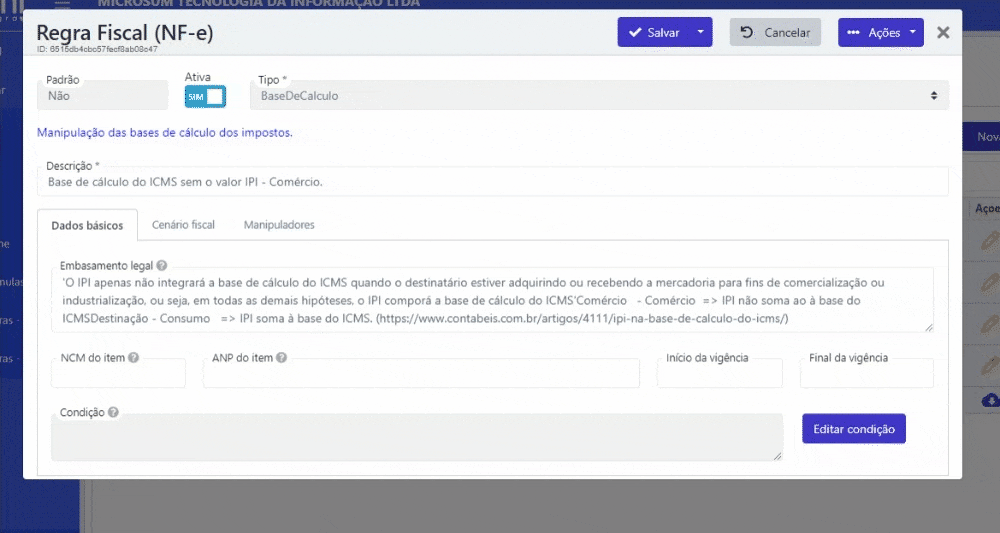
Salvando essa regra, podemos agora excluir a Regra Padrão e finalizar a edição de Regras no painel da AMIntegra. Uma forma simples de localizar somente essas regras seria pesquisar por uma parte comum na Descrição como “Base de cálculo do ICMS”:
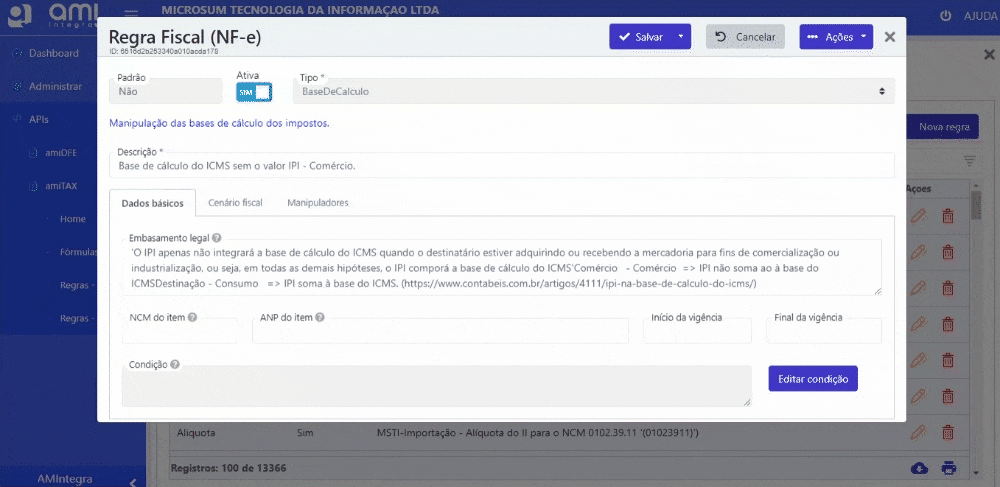
Por fim podemos retornar ao Autorizza para recalcular os Impostos Fiscais. Fazendo esse procedimento, a nova Regra com redução de Base de Cálculo deve aparecer na lista de Regras aplicadas. Consequentemente, mais abaixo na aba Tributação é possível observar o novo valor calculado.
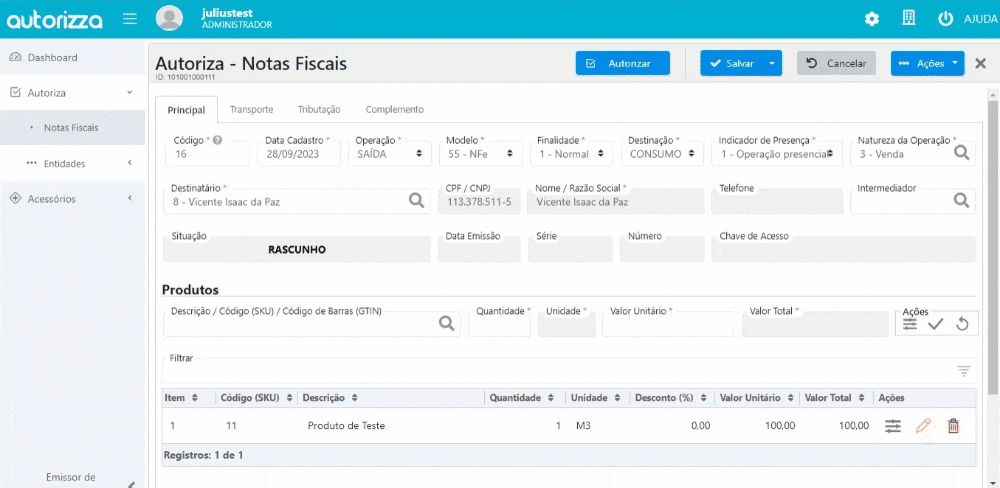
Portanto, as duas novas regras criadas atendem tanto o cenário com Redução da Base de Cálculo quanto os demais cenários que não necessitam dessa redução. Para que a tag ICMS20 seja preenchida da forma correto, é necessário alterar a ST do ICMS de 00 para 20 e as demais tags de ICMS para esse cenário.

